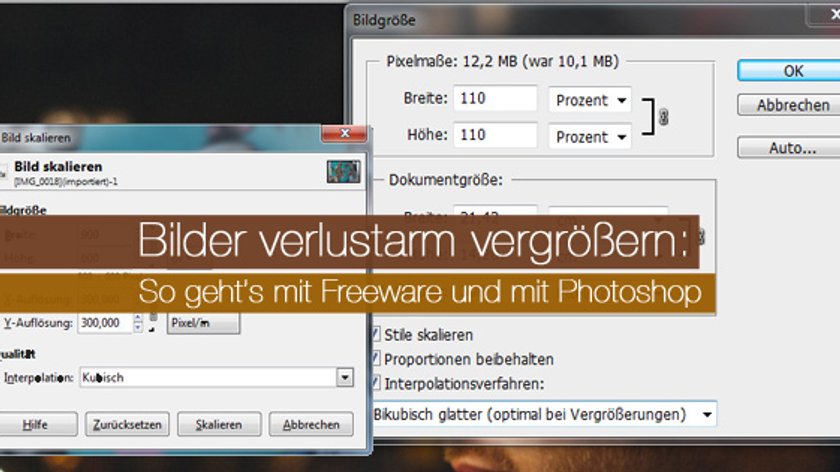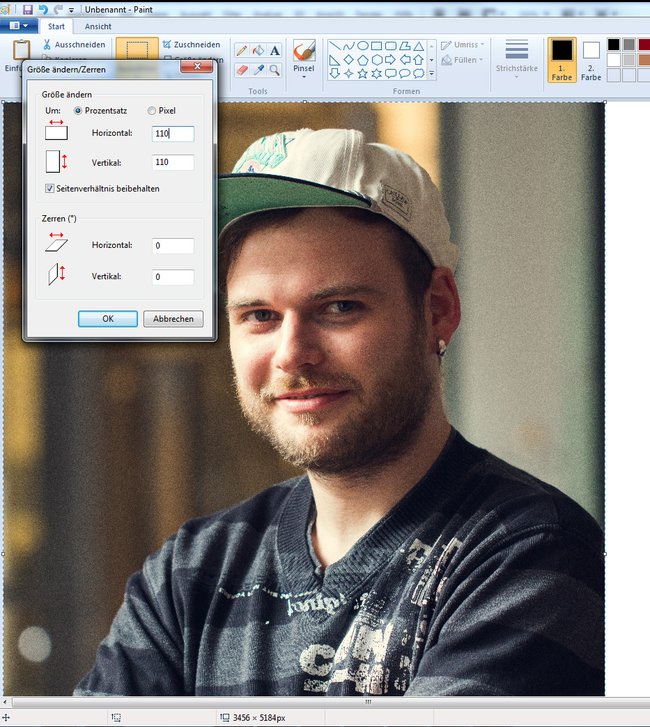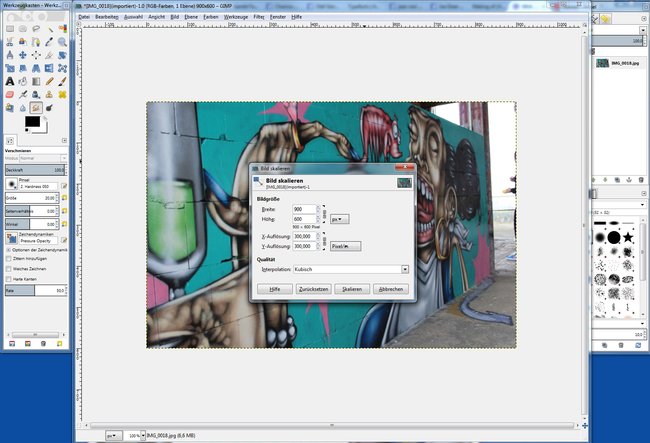Bildvergrößerungen sind immer so eine Sache, denn der Computer muss ja aus den vorhandenen Pixeln eine höhere Auflösung errechnen - dabei kann es je nach Methode und Programm zu Unschärfen und Pixelfehlern kommen. Wir stellen vor, wie man Bilder verlustarm vergrößern kann, mit kostenloser Software und für Fortgeschrittene mit Photoshop.
Viele kennen das ja, es ist leichter, ein Bild zu verkleinern, als es größer zumachen. Immerhin werden bei der Verkleinerung keine neuen Pixel in das Bild hinzugerechnet. Wollen wir aber das Bild vergrößern, so kann dieses stark verpixeln. Zudem ist es nicht so detailgenau und wird leider auch unscharf. Hier findet also eine Neuberechnung der Bildpunkte statt. Der vergebene Algorithmus nimmt einfach den Durchschnitt der Farben der benachbarten Pixel und weist dies im neuen Pixel in weichen Tonabstufungen aus. Um ein Bild möglichst verlustfrei zu vergrößern, bietet Photoshop ein paar Methoden, die gar nicht mal so schwer sind.
Wer nur eine schnelle Lösung braucht, kann dies bereits mit dem in Windows eingebauten Paint oder mit der Freeware Gimp durchführen.
Tipp: Photoshop: Bild verkleinern.
Bilder vergrößern: So geht’s mit Freeware
Vergrößerung in Paint
Wir haben natürlich die Möglichkeit, schon mit dem Windows-Bordmittel Paint ein Bild zu vergrößern. Für den Programmstart gibst du „paint“ in der Suche im Startmenü ein, oder öffnest eine Datei mit Rechtsklick und „Öffnen mit...“ -> Paint. Im Programm klickst du dann links oben auf „Größe ändern“. Nachdem sich ein kleines Fenster geöffnet hat, kannst du nun zwischen Prozent und Pixel wählen. Es empfiehlt sich, bei den Prozenten zu bleiben. In Paint gibt es aber, je nachdem wie groß das Bild am Ende sein soll, einen Qualitätsverlust. Das sollte jedem klar sein.
Vergrößerung in GIMP
GIMP ist schon eine tolle kostenlose Alternative zu Photoshop, auch hier besteht natürlich die Möglichkeit, ein Bild zu vergrößern. Das geht an sich ganz einfach: Du musst nur im Menü oben „Bild -> Bild skalieren“ aufrufen und schon kannst du deine Wunschgröße einstellen. In GIMP sollte die Interpolation bei Kubisch stehen, wenn du dein Bild vergrößern willst.
Auf der nächsten Seite gibt es drei Vergrößerungs-Methoden mit Photoshop!
Weitere Artikel zu diesem Thema:
- Photoshop Elements 12 – Der Einstieg!
- Photoshop Composing in über 300 Stunden und 1.000 Ebenen
- Photoshop Elements 12: Fotos verbessern durch Belichtungskorrektur